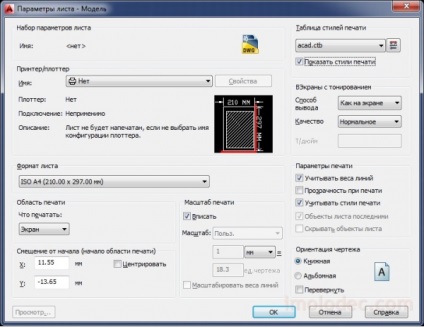Válassza ki a réteg színét az autocadban
A színválaszték az AutoCAD rétegek tűnik, nagyon egyszerű feladat, de ha megkérdezed a CAD felhasználók a különböző kampányok, hogy miért használnak a különböző színek, a válasz az lenne, valahogy így: „ez a szín, amit mindig használt” vagy „azok megfelelnek használta legújabb CAD rendszerünket. " Ugyanakkor kevés figyelmet fordítanak arra, hogy miért használják bizonyos színeket. Tehát mi a legjobb megoldás?
Egy nagy döntés, amely mindenre kihatással lesz: "Milyen színű háttérrel kell használni?". Az olyan színeket, amelyek jól alkalmazhatók egyetlen háttérmodellre, általában nehéz megkülönböztetni egymástól.
A háttér leggyakoribb használata alapértelmezés szerint. A térbeli modell fekete háttere nagyon nagy kontrasztú és könnyebb a szem számára. A lapok fehér háttere hangsúlyozza, hogy a végső cél egy nyomtatott rajz. A lapon jól megkülönböztethető színek kiválasztásával kiválaszthatja azokat a színeket, amelyek világosan megjelennek a színes rajzon.
Egy másik gyakori gyakorlat a fekete háttér használata mind a modell környezetben, mind a levél környezetben. Ez előnyös lehet, mivel a színek mindig ugyanúgy jelennek meg. Ha a geometria a modelltérben olvasható, olvasható lesz a lemezterületen is. Ha csak fekete-fehér palettát használ nyomtatáskor, a fehér papíron lévő objektumok láthatósága nem jelent problémát.
Színválasztás ...
Hogyan válasszuk ki a különböző rétegekben használt színeket?
Ez különösen a rétegek színeire vonatkozik, nem pedig a tárgyak színeire. Ne változtassa meg a réteg által meghatározott objektumok színeit, komoly ok nélkül.
A kérdés megválaszolásához kérdezzük meg újra: mi fogják használni ezeket a rétegeket? A réteg tervezett használata segít azonnal kiválasztani a színt. Például az AutoCAD Electrical egyes rétegei rétegeként vannak kialakítva. Ezeket a rétegeket általában egy speciális mérőeszköz és a vezeték színe képviseli. Használja a kábel fonat színét a szín ennek a rétegnek.
A vizuálisan megkülönböztetni kívánt rétegeknek ellentétes színekre van szükségük. Ez vonatkozik az összekötetlen elemekre, például az elektromos vezetékekkel kapcsolatos vízvezetékekre. Az AutoCAD 1-7 (pirosról fehérre) alapszínei ebben az esetben jó választás, mivel általában könnyű megkülönböztetni egymást. Vannak esetek, amikor több színre van szükség az objektumok elkülönítéséhez. Az arany (40-es szín) jó választás. Ossza meg a meglévő színeket az AutoCAD Color párbeszédpanelen, amennyire csak szüksége van. Például használhat sárga-zöld (70) vagy lila (200).
A csoportosításra szolgáló rétegeknek hasonló színekkel kell rendelkezniük. Ehhez használja az AutoCAD színindex párbeszédpanel felsõ felében megjelenõ színeket. Kövesse a sorokat és oszlopokat, hogy hasonló színeket találjon. Ennek egy példája a vörös, például a 22, 32, 232 és 243 színek változása, amelyeket objektumok jelölésére használnak. Ne próbálj meg másokat felmászni, mert sötétebbé és nehezebbé válik.
Ne feledje, hogy a színlátás hiányosságai meglehetősen gyakoriak. A lakosság mintegy 10% -a vörös-zöld színvakságnak van kitéve. Ez azt jelenti, hogy nagy valószínűséggel legalább egy személy, aki használni fogja a rajzot, színskálait szenved. Ha lehetséges, kérje meg hasonló problémákkal rendelkező embereket, hogy működjenek együtt a színsémával, és kérjenek visszajelzést a végső döntés meghozatala előtt.

Ajánlások ...
Az egykomponensű rajz esetében:
Objektum sorok => fehér / fekete
Középvonalak (középvonalak) => sárga
Tervezési vonalak => piros
Árnyékos tárgyak => piros
Rejtett vonalak => kék
Méretek => zöld
Keret, keret => kék
Többkomponensű rajzok esetén:
A komponensek vizuális szétválasztására az AutoCAD többi primer színeiről ugorjon le. Ha a nyolc elsődleges színt túlmegy, elkezd törni a meglévő színeket, amint azt az előző részben leírta.
Az AutoCAD Mechanical használata esetén ragaszkodjon a legtöbb réteghez és objektumhoz tartozó alapszínsémához. Módosítsa az AM_1 és az AM_2 réteg színét (ezek további objektumrétegek). Alapértelmezett sötétkék és sötétvörös színüket nehéz megkülönböztetni a modelltérben. Ezenkívül módosítsa az alapértelmezett sárga szövegméretet és más annotatív objektumokat a BYLAYER számára. (Ezek az objektumok tartalmaznak szövegméreteket, szöveges karaktereket, szöveges specifikációkat). A változtatások egyszerű módja az, hogy az AutoCAD Mechanical sablonokkal "könnyű háttérrel" kezdje.
Mindezek az ajánlások teljesen indokoltak az AutoCAD Electrical számára.
Egy kis döntő ...
Íme néhány ajánlás ebben az esetben.
Először ne használja a szokásos sárga, kék és zöld színeket. Ehelyett használja a 44, 132 és 84 színeket. Ezek a színek a fehér és a fekete háttéren gyakran használtak, és jól láthatóak, ha fehér papírra nyomtatnak.
Másodszor, ha előre definiált színeket használ, módosítsa a stíluslapot. Hozzon létre egy példányt az acad.ctb fájlból. amely ugyanazokat a színcseréket használja. Cserélje ki az "Objektum színének" színbeállítását a fenti három színre a fent felsorolt nagyobb kontraszt színekkel. Használja ugyanazt a technikát, ha sötétíteni más színeket, ha szükséges.
Ezek a színbeállítások a képernyőn megjeleníthetők a lapterületen. Van egy jelölőnégyzet a nyomtatási stílusok megjelenítéséhez (Nyomtatási stílusok megjelenítése) a Lapbeállítások párbeszédpanelen. Ez a színtábla-beállítást a lapkijelzőre helyezi. Például csak fekete-fehér jelenik meg, ha a monokróm stílus aktiválva van.